Hagaaji Kaarka SD Aan Lagu Helin Windows 10
Haddii kaarka SD-(SD Card) kaagu aanuu kombuyutarkaaga aqoonsan, laguma arki doono File Explorer . Dhibaatada ugu weyni waxay u muuqataa inay kharribtay ama duugowday darawalada ama arrimaha qalabka sababtoo ah dhibaatadani waxay dhacdaa. Kaarka SD lagama ogaan doono gudaha gudaha kaarka SD ama akhristaha kaarka SD ee USB(USB SD) maxaa yeelay tani waa arrin software ah, laakiin si loo xaqiijiyo tan, waxaad u baahan tahay inaad ku xirto kaarka SD PC kale, kaarka SD waa inuu ka shaqeeyaa tan. PC. Haddaysan ahayn markaa kaadhka SD(SD Card) waxa laga yaabaa inuu xumaado. Si kastaba(Anyway) ha ahaatee , annagoo aan wakhti lumin aan aragno sida loo hagaajiyo kaarka SD(Fix SD Card) aan lagu ogaanin (Detected)Windows 10 iyadoo la kaashanayo casharrada hoos ku qoran.

Hagaaji Kaarka SD(Fix SD Card) Aan Lagu Helin Windows (Detected)10(Windows 10)
Hubi inaad abuurto barta soo celinta(create a restore point) haddii ay wax qaldamaan.
Habka 1: Beddel warqad wadista kaadhka SD(Method 1: Change SD Card drive letter)
1. Riix Windows Key + R kadibna ku qor diskmgmt.msc oo ku dhufo Enter.

2. Hadda midig-guji kaadhka SD-ga(SD card) oo dooro Bedel Warqada Drive-ka iyo Wadooyinka.(Change Drive Letter and Paths.)

3. Hadda, daaqadda soo socota, guji Change button.

4. Ka dib meesha hoose ka dooro alifbeetada marka laga reebo kan hadda jira(select any alphabet except the current one) oo guji OK.

5. Alifbeetada waxay noqon doontaa xarafka wadista cusub ee kaadhka SD(SD Card) .
6. Mar labaad arag haddii aad awood u leedahay inaad hagaajiso kaadhka SD ee aan la ogaanin Windows 10 arrinta.(Fix SD Card Not Detected In Windows 10 issue.)
Habka 2: Orod Hardware iyo Aaladaha Cilad-baadhiyaha(Method 2: Run Hardware and Devices Troubleshooter)
1. Riix Windows Key + I si aad u furto Settings ka bacdina guji Update & Security icon.

2. Ka menu-gacanta bidix, iska hubi inaad doorato Cilad-sheegid.(Troubleshoot.)
3. Hadda qaybta " Find and fix other problems ", guji " Hardware and Devices ".

4. Marka xigta, guji Run dhibbanaha(Run the troubleshooter) oo raac tilmaamaha shaashadda si aad u hagaajiso Kaarka SD ee aan la ogaanin Windows 10.(fix SD Card Not Detected in Windows 10.)

Habka 3: Dami oo dib u dami kaarka SD(Method 3: Disable and Re-enable SD card)
1. Riix Windows Key + R ka dibna ku qor devmgmt.msc oo ku dhufo Enter si aad u furto Maareeyaha Qalabka(Device Manager) .

2. Kordhi SD Host Adapters ama Qalabka Tiknoolajiyada Xusuusta(SD Host Adapters or Memory Technology Devices) oo aad ku arki doonto aaladdaada Realtek PCI-E Card , akhriste.
3. Midig ku dhufo oo dooro Disable , waxay ku weydiin doontaa xaqiijin dooro Haa si aad u sii wadato.(Yes to continue.)
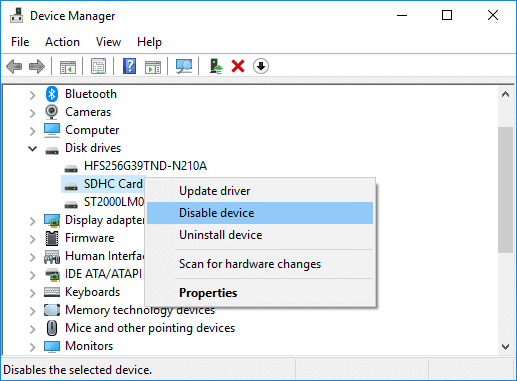
4. Mar labaad midigta ku dhufo kaadhka SD(SD Card) oo dooro Enable.

5. Tani waxay hubaal hagaajin doonaa kaadhka SD(SD Card) aan la aqoonsan by arrinta PC, haddii aan markaas mar kale u tag maamulaha qalabka.
6. Markan balaadhi qalabka la qaadi karo(expand portable devices) ka dibna midigta ku dhufo xarafka kaadhka SD( right-click on your SD card device letter) oo dooro Disable.

7. Mar labaad midig-guji oo dooro Enable.
Habka 4: Cusbooneysii Darawalada Kaararka SD(Method 4: Update SD Card Drivers)
1. Riix Windows Key + R ka dibna ku qor devmgmgt.msc oo ku dhufo Enter si aad u furto Maareeyaha Qalabka.(Device Manager.)

2. Balaadhi aaladaha tignoolajiyada Memory -da kadibna (Expand Memory)midig-guji akhriyaha kaadhka SD-ga(right-click on your SD card reader) oo dooro Driver Update.(Update Driver.)

3. Marka xigta, dooro " Si toos ah u raadi software darawalka ee la cusboonaysiiyay(Search automatically for updated driver software) ".

4. Daaqadaha ayaa si toos ah u soo dejisan doona una rakibi doona darawalkii ugu dambeeyay ee kaadhkaaga SD(SD Card) .
5. Marka la dhammeeyo, reboot your PC si aad u badbaadiso isbedelada.
6. Haddii dib-u-kicinta ka dib, dhibaatadu ay sii socoto ka dibna raac tallaabada xigta.
7. Mar labaad dooro Update Driver laakiin wakhtigan waxa uu doortaa ' Ka baadho kombayutarkayga software darawalka. (Browse my computer for driver software.)'

6. Marka xigta, xagga hoose ku dhufo 'Aan ka soo xusho liiska darawallada laga heli karo kombayutarkayga.'(‘Let me pick from a list of available drivers on my computer.’)

7. Ka dooro darawalkii ugu dambeeyay(Select the latest driver) liiska oo guji Next.

8. Daaqadaha(Windows) ha rakibo darawalada oo marka ay dhamaystiraan wax walba xidh.
9. Dib u kici kombayutarkaga si aad u badbaadiso isbedelada, waxaana laga yaabaa inaad awoodo inaad hagaajiso kaadhka SD ee aan lagu ogaanin Windows 10.(Fix SD Card Not Detected in Windows 10.)
Habka 5: Dib u rakib darawaliinta kaadhka SD(Method 5: Reinstall SD Card Drivers)
Fiiro gaar ah:(Note:) Kahor intaadan uninstall-ka saarin darawallada, hubi inaad taqaan qaabka iyo qaabka kaadhkaaga SD, oo aad ka soo dejisay darawaladii ugu dambeeyay ee Kaarka SD(SD Card) -ga website-ka soo saaraha.
1. Riix Windows Key + R ka dibna ku qor devmgmgt.msc oo ku dhufo Enter si aad u furto Maareeyaha Qalabka(Device Manager) .

2. Balaadhi aaladaha tignoolajiyada Memory -da kadibna (Expand Memory)midig-guji akhriyaha kaadhka SD-ga(right-click on your SD card) oo dooro Uninstall-ka.( Uninstall.)

3. Hubi inaad calaamadiso " Delete software darawalka qalabkan(Delete the driver software for this device) "ka dibna riix batoonka Uninstall si aad u sii wadato uninstallation.

4. Ka dib markii darawalada kaarka SD yihiin uninstalled, reboot aad PC si loo badbaadiyo isbedel.
5. Hadda ordi Mudanayaasha kaas oo aad ka soo dejisanay website-ka soo saaraha ee kaadhka SD(SD Card) aad oo raac tilmaamaha shaashadda si aad u dhamaystirto rakibaadda.
6. Mar labaad dib u bilow kombayutarkaga(Restart) si aad u badbaadiso isbedelada oo aad aragto haddii aad awood u leedahay inaad hagaajiso kaadhka SD ee aan la ogaanin.( Fix SD Card Not Detected issue.)
lagu taliyay:(Recommended:)
- Hagaaji Adeeg bixiyaha WMI Martigeliyaha Sare ee Isticmaalka CPU [Windows 10](Fix WMI Provider Host High CPU Usage [Windows 10])
- WiFi ma shaqaynayo Windows 10 [100% shaqaynaysa]
- 5 siyaabood oo loo hagaajiyo kaadhka SD oo aan soo muuqan ama shaqaynayn(5 Ways to Fix SD Card Not Showing Up or Working)
- MSVCR120.dll ayaa ka maqan Windows 10 [XALIYAY](MSVCR120.dll is missing in Windows 10 [SOLVED])
Taasi waa waxa aad si guul leh u hagaajisay kaarka SD oo aan lagu helin gudaha Windows 10( Fix SD Card Not Detected in Windows 10) laakiin haddii aad wali hayso wax su'aalo ah oo ku saabsan casharkan markaa xor u noqo inaad ku weydiiso qaybta faallooyinka.
Related posts
5 siyaabood oo loo hagaajiyo kaadhka SD oo aan soo muuqan ama shaqaynayn
Hagaaji kaadhka garaafyada Aan laga helin Windows 10
Hagaaji kaadhka SD ee aanu PC-gu aqoonsanayn
Hagaaji asalka Desktop-ka Madow gudaha Windows 10
Hagaaji Kombuyuutarku ma tagi doono Habka hurdada gudaha Windows 10
Hagaaji Spotify Aan Furanayn Windows 10
Sida loo Hagaajiyo Diiwaanka Musuqmaasuqay ee Windows 10
Hagaaji Isticmaalka Is-waafajinta Telemetry ee Microsoft ee Isticmaalka Disk-sare ee Windows 10
Hagaaji HDMI Cod la'aan gudaha Windows 10 Marka lagu xiro TV-ga
Hagaaji Aan awoodin in laga tirtiro faylalka ku meel gaadhka ah gudaha Windows 10
Hagaaji High CPU iyo dhibaatada isticmaalka Disk ee Windows 10
Hagaaji Aaladda Aan Qaladka U Guurin Windows 10
Hagaaji Kaamam isku-dhafan oo aan ka shaqaynayn Windows 10
Hagaaji cilada aan ka diiwaan gashanayn fasalka Windows 10
Hagaaji Microsoft Office Aan Furaneyn Windows 10
Hagaaji Desktop Fog ma ku xidhmi doono Windows 10
Hagaaji Arrinta Biliglashada Cursor ee Windows 10
Hagaaji CD/DVD-ga aan la helin ka dib markii loo cusboonaysiiyay Windows 10
Sida loo hagaajiyo Printer-ka oo aan ka jawaabin Windows 10
Hagaaji kiiboodhka aan lagu qorin Windows 10 Arrinta
